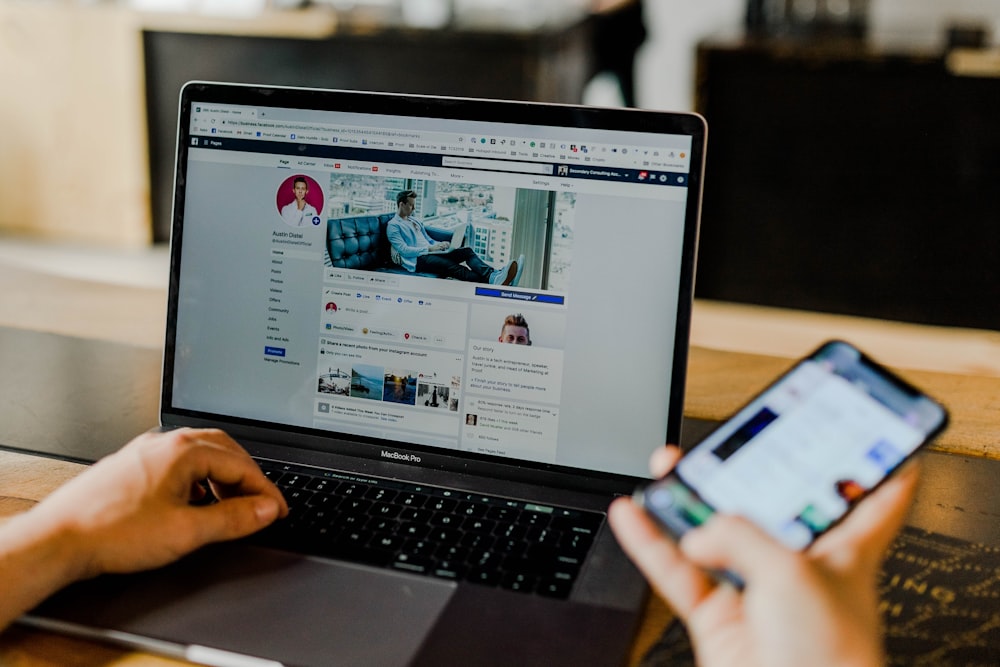Mengetahui cara mengklaim Halaman Facebook sangatlah penting untuk merek apa pun. Halaman sendiri merupakan kesempatan bagi konsumen untuk mempelajari lebih lanjut tentang produk atau layanan dan membaca ulasan Facebook. Yang mana hal ini sangat membantu dalam memberikan pengalaman berbelanja yang komprehensif. Apabila mengklaim dan mengoptimalkan halaman Facebook Anda secara benar, Anda bisa mendapat dan menjadi bagian integral dari strategi akuisisi pelanggan. Serta hal ini juga bisa menjadi rencana pengelolaan listingan lokal dan upaya untuk meningkatkan kemampuan Anda memantau ulasan sosial. Oleh karena itu, Saya akan membagikan tips cara mengklaim Halaman Facebook untuk Anda.
Cara Mengklaim Halaman Bisnis Facebook dengan Akun Facebook Pribadi
Langkah-langkah membuat Halaman Facebook Anda sendiri melalui akun Facebook pribadi sangatlah mudah. Hanya dengan beberapa klik, Anda bisa membuat fondasi dasar untuk kehadiran merek Anda di situs media sosial.
- Masuk ke Facebook.
- Tekan tombol Create alias ikon dengan 9 titik kecil di pojok kanan atas layar. Klik opsi Halaman dalam menu pop-up untuk memulai proses. Anda juga dapat mengunjungi https://www.facebook.com/pages/create/ untuk pendekatan yang lebih langsung.
- Di bagian Buat Halaman, masukkan nama, kategori, dan deskripsi untuk Halaman tersebut. Anda juga dapat melihat pratinjau tampilannya di desktop dan platform seluler setelah Anda memasukkan informasi.
- Klik tombol “Buat Halaman” di bagian bawah layar untuk menyelesaikan pengaturan awal.
Halaman baru Anda sudah terlihat sekarang. Akan tetapi saat ini masih kosong. Namun, ada banyak peluang untuk merapikannya. Hal pertama yang kami sarankan Anda lakukan adalah pergi ke “Pengaturan Halaman” di sisi kiri layar. Dari sana, klik tombol “Info Halaman” pada menu untuk menambahkan informasi penting yang memudahkan pelanggan menemukan bisnis Anda. Ini termasuk:
- Nomor telepon
- Alamat email
- Situs web
- Alamat fisik
- Operasi berjam-jam
Anda dapat menambahkan semua informasi ini di kemudian hari, tentu saja, tetapi ini harus menjadi salah satu langkah terpenting saat membuat Halaman baru. Memiliki informasi yang benar dan diperbarui membantu membangun kepercayaan dengan pelanggan Anda dan merupakan langkah pertama untuk melegitimasi kehadiran merek Anda secara online. Anda juga dapat menambahkan foto ke halaman Anda setelah dibuat.
Buat atau Klaim Halaman dengan Pengelola Bisnis Facebook
Jika Anda menggunakan Facebook Business Manager (FBM), Anda dapat dengan mudah mengawasi beberapa Halaman di bawah kendali Anda dengan mengklik ikon roda gigi di sudut kanan atas halaman beranda FBM, yang akan membawa Anda ke pengaturan Anda. Dari sana, klik tab “Akun” dan bagian “Halaman” yang bersarang di dalamnya untuk melihat Halaman Anda.
Melalui FBM, Anda dapat mengklaim Halaman yang sudah ada atau membuat yang baru dari awal.
Cara Mengklaim Halaman Bisnis Facebook di Pengelola Bisnis Facebook
Proses sederhana untuk mengklaim Halaman melalui FBM pertama-tama melibatkan pilihan: apakah Anda ingin menambahkan halaman yang sudah ada ke akun FBM Anda atau meminta akses ke Halaman milik orang lain? Pilihan pertama adalah pilihan yang lebih jelas untuk sebagian besar merek, sedangkan pilihan terakhir lebih cocok untuk mereka yang berada di posisi agensi yang mengelola Halaman untuk klien yang berbeda. Langkah-langkah untuk mengklaim Halaman di kedua skenario adalah sama.
- Buka “Pengaturan” FBM dengan mengklik ikon roda gigi di menu sebelah kiri halaman beranda FBM.
- Klik Pengaturan Bisnis dan halaman lain akan muncul. Di bawah tab “Akun” di sisi kiri layar, tekan tombol “Halaman”, yang menampilkan semua Halaman di bawah pengawasan Anda.
- Klik tombol “Tambah” yang muncul di layar dan kemudian pilih “Tambah Halaman”.
- Masukkan nama Halaman Facebook atau URL-nya lalu klik tombol “Tambah Halaman” untuk menyelesaikan klaim.
Setelah Anda mengklaim Halaman yang sesuai, Anda dapat mengelolanya sendiri atau mendelegasikan orang lain untuk melakukannya di dalam FBM . Jika perlu, Anda juga dapat menggunakan FBM untuk tindakan lain seperti mempelajari cara menghapus Halaman bisnis Facebook , tetapi berhati-hatilah bahwa Halaman tidak akan dihapus dari FBM jika terhubung dengan aset lain yang ada di dalam FBM.